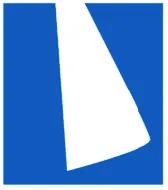Маркировка — это нанесение на товар этикеток со специальными штрих-кодами и передача в систему маркировки «Честный ЗНАК» сведений о их нанесении.
Для маркировки товаров в России был выбран Data Matrix-код — с его помощью можно идентифицировать товар и отследить его путь от производства до продажи или списания: каждый участник оборота товаров обязан передавать данные о товаре единой системе «Честный ЗНАК».
За маркировку товаров, подлежащих обязательной маркировке, ответственны производители и импортеры — в этом материале пойдет речь о внедрении маркировки для производителей. Для того чтобы начать маркировку товаров, нужно выполнить 8 шагов.
В данной статье вы узнаете:
- Товарные группы, подлежащие обязательной маркировке
- Шаг № 1. Зарегистрироваться в государственной информационной системе мониторинга товаров
- Шаг № 2. Описать товары в Национальном каталоге
- Шаг № 3. Заказать регистратор эмиссии
- Шаг № 4. Выбрать при необходимости оборудование и/или техническое решение для внедрения маркировки
- Шаг № 5. Выбрать интегратора и/или типографию
- Шаг № 6. Работа с лицевым счетом: заказ и оплата кодов маркировки
- Шаг № 7. Ввод в оборот маркированный товар
- Шаг № 8. Отгрузка и передача данных о маркированных товарах
Товарные группы, подлежащие обязательной маркировке
Обязательная маркировка касается значительной части товарных групп. На данный момент уже маркируются следующие товарные группы:
- Молочная продукция
- Упакованная вода
- Товары легкой промышленности
- Лекарства
- Табак
- Фотоаппараты и
лампы-вспышки - Обувь
- Шубы
- Духи и
туалетная вода - Шины и покрышки
В стадии пилотного проекта:
- БАД
- Антисептики
- Пиво и слабоалкогольные напитки
- Велосипеды
(завершён) - Кресла-коляски (завершён)
С подробным перечнем групп товаров, подлежащих обязательной маркировке средствами идентификации, с кодами ОКПД 2 и ТН ВЭД вы можете ознакомиться в материале Распоряжения Правительства РФ от 28.04.2018 N 792-р,
Для того чтобы начать маркировку товаров, нужно проверить оборудование, приобрести УКЭП, подключить ЭДО, зарегистрироваться в ГИС МТ и перейти к непосредственной работе с кодами маркировки. От регистрации в ГИС МТ до ввода маркированных товаров в оборот вас разделяет 8 шагов.
Шаг № 1. Зарегистрироваться в государственной информационной системе мониторинга товаров
Чтобы начать работать с маркировкой, необходимо зарегистрироваться в качестве участника оборота в государственной информационной системе мониторинга товаров (ГИС МТ). Именно в этой системе происходит работа производителей, импортеров, дистрибьюторов и владельцев розничных точек с маркировкой: от описания товара и получения кодов маркировки до списания или продажи товара.

Механизм регистрации:
- Пройти проверку на соответствие требований к ПО;
- Оформить заявку на регистрацию и отправить её.
С подробной инструкцией для регистрации вы можете ознакомиться в статье «ГИС МТ — Как зарегистрироваться в системе?».
По завершению регистрации, вам придет ссылка для входа в личный кабинет на указанную при регистрации почту. После авторизации в личном кабинете вам станет доступно дозаполнение профиля и подписание необходимых документов, что необходимо для дальнейшей работы с маркировкой.
Дальнейшие шаги по внедрению маркировки начинают различаться для каждого участника оборота, поэтому если вы относитесь к рознице, то вам следует прочитать статью «Этапы внедрения маркировки для розничных магазинов».
Шаг № 2. Описать товары в Национальном каталоге
После того как вы зарегистрировались в ГИС МТ, вы можете перейти к описанию товаров — это можно сделать через личный кабинет ГИС МТ, если вы являетесь членом Ассоциации ГС1 РУС.
- Если вы не являетесь членом Ассоциации ГС1 РУС — сделать это можно по ссылке: https://app.gs1ru.org/step/one, либо через Национальный Каталог. Более подробно о регистрации в ГС1 РУС вы можете прочитать в материале «Инструкция по оформлению заявки на вступление в ассоциацию ГС1 РУС».
- Если вы уже являетесь членом Ассоциации, то можете переходить к созданию карточек товара сразу после перехода в Национальном Каталоге. Перед описанием, рекомендуем познакомиться с процессом создания карточек в статье «НК — Национальный каталог. Зачем описывать товары, как создать карточку товара и что с ней делать?».
В результате описания товара и создания карточки вашему товару будет присвоен код товара — он же GTIN, который можно использовать для большинства операций в системе «Честный знак» и, в первую очередь, для заказа кодов маркировки. Больше информации о GTIN вы можете найти в статье «GTIN — Global Trade Item Number, универсальный код продукта: структура, получение, особенности».
Шаг № 3. Заказать регистратор эмиссии
Регистратор эмиссии — это программно-аппаратное средство, которое осуществляет функции генерации ключа и кода проверки и хранение криптозащищенных кодов маркировки на стадии производства. Без него невозможна эмиссия кодов маркировки. Он необходим только производителям и импортерам.
Регистратор предоставляет безвозмездно «Честный Знак» после создания личного кабинета и заключения договора. Более подробно о получении регистратора эмиссии вы можете прочитать в статье «Регистратор эмиссии: что это, кому нужен, как получить».
Следующие шаги № 4 и № 5 не являются обязательными к исполнению для всех участников оборота. Подбор нового оборудования и/или технического решения, а также интегратора решений может понадобиться только в том случае, если ваше оборудование не подходит для работы с маркировкой и/или вы хотите автоматизировать бизнес-процессы под маркировку. Дополнительная техника для печати кодов Data Matrix выбирается в соответствии с типом производства и его объёмами.
Шаг № 4. Выбрать при необходимости оборудование и/или техническое решение для внедрения маркировки
Каждому участнику оборота требуется специальное оборудование для работы с маркировкой. Помимо регистратора эмиссии, производителям понадобится:
- 2D-сканер или терминал сбора данных (ТСД);
- Принтер этикеток.
Всё это оборудование уже может быть у вас в наличии, в таком случае вам нужно запросить информацию у поставщика оборудования подходят ли ваши устройства для работы с маркировкой. Если уже используемое можно использовать в работе с маркированным товаром, то вам не требуется ничего дополнительно приобретать.
Если ваше оборудование не подходит для работы с маркировкой, то вам потребуется приобрести новое — можно купить оборудование по отдельности, либо выбрать техническое решение, представленное готовым набором подходящего оборудования. О том как выбрать техническое решение вы найдете информацию в материале «Системные интеграторы и программные решения для Производителей. Как выбрать?».
Шаг № 5. Выбрать интегратора и/или типографию
Если вы хотите автоматизировать бизнес-процессы, связанные с внедрением маркировки, то проще всего это сделать с помощью интегратора. При выборе интегратора обязательно обращайте внимание на специализацию конкретного партнера-интегратора, они имеют типовое подразделение:
- Поставщики и интеграторы аппаратных частей (маркираторы, аппликаторы, принтеры, камеры тех. зрения);
- Разработчики программных продуктов по интеграции государственной информационной системе мониторинга товаров, учетными системами предприятия;
- Компании, осуществляющие комплексное дооснащение предприятий под требования обязательной маркировки.
Более подробную информацию о выборе интегратора решений вы можете найти в статье «Интеграторы технических решений: по каким критериям выбирать?».
Шаг № 6. Работа с лицевым счетом: заказ и оплата кодов маркировки
После подписания договоров участнику оборота товаров присваивается лицевой счет. Для каждой товарной группы присваивается свой лицевой счет — согласно Постановлению Правительства РФ от 8 мая 2019 г. N 577 с 1 октября 2019 года оператором взимается плата за предоставление кодов маркировки.
Более подробно о работе с лицевым счетом можете прочитать в статье «Работа с лицевым счетом: заказ и оплата кодов маркировки».
Заказ кодов маркировки происходит с помощью станции управления заказами (СУЗ): через личный кабинет ГИС МТ или с последующим переходом в станцию управления заказами или API.

Шаг № 7. Ввод в оборот маркированный товар
После того как коды маркировки оплачены и заказаны, вы можете нанести их на свой товар любым удобным для вас способом, после чего ввести товар в оборот. Ввод в оборот — это подача сведений в ГИС МТ о готовности товаров к обороту. Более подробно о том как ввести товар в оборот вы можете прочитать в материале «Ввод маркированных товаров в оборот: инструкция».
Шаг № 8. Отгрузка и передача данных о маркированных товарах
После ввода в оборот производитель и/или импортер передает права на маркированные товары, если:
- осуществляете отгрузку в рамках агентского договора и/или договора комиссии;
- продаете маркированный товар контрагенту.
С подробной инструкцией о передаче прав на маркированный товар вы можете ознакомиться в видео-уроке:
На этом шаге работа с маркированным товаром конкретной партии для производителя и импортера заканчивается — за дальнейшую реализацию товара отвечает новый владелец товара: это может быть представители розничной торговли, комиссионных магазинов, HoReCa, e-commerce и др.
Так предприятия общепита, школы, детские сады, больницы и др. работают аналогично розничным участникам оборота товаров, поэтому они регистрируются в государственной информационной системе мониторинга за оборотом товаров и подают сведения о перемещении и выводе маркированных товаров, начиная с 1 сентября 2022 г.
Для работы с маркировкой таким предприятиям помимо регистрации потребуется сканирование кодов маркировки для вывода товара из оборота. Сделать это можно с помощью 2D-сканера или мобильного приложения Честный ЗНАК.Бизнес — подробную информацию о функционале приложения вы можете найт на сайте Честного Знака в разделе «Мобильное приложение».
- Распоряжение Правительства РФ от 28.04.2018 N 792-р.pdf (70-КБ)
К 2024 году единая национальная система маркировки охватит все отрасли промышленности. Благодаря обязательной маркировке контролирующие органы смогут отслеживать движение товара от производителя к конечному потребителю. Это поможет исключить случаи контрабанды, подделки и поступления к потребителю некачественного и опасного для здоровья товара.
С новым для себя процессом уже столкнулись фирмы, поставляющие на рынок табак, обувь, фототехнику, лекарства, молоко. В 2021 году маркировка коснется одежды, духов и шин и бутилированной воды.
В процессе маркировки участвуют производители, импортеры, дистрибьюторы, оптовая и розничная торговля.
Подготовка к маркировке — процесс достаточно трудозатратный. От сотрудника требуется сделать следующее:
- установить программное обеспечение для работы с маркированной продукцией;
- зарегистрироваться в системе «Честный ЗНАК»;
- оформить электронно-цифровую подпись;
- настроить электронный документооборот с поставщиками;
- получить коды маркировки соответствующей группы товаров: одежды, туалетной воды, шин, воды в бутылках и т.д.
- закупить торговое оборудование: касса, сканер, принтер этикеток
- промаркировать остатки ранее купленной продукции в установленные законом сроки.
Оператором системы маркировки был назначен Центр развития перспективных технологий (ЦРПТ). ЦРПТ занимается реализацией Единой национальной системы цифровой маркировки и прослеживаемости товаров «Честный ЗНАК». ЦРПТ самостоятельно генерирует код маркировки, обеспечивает его защиту, разрабатывает и эксплуатирует платформу системы.
Памятка по регистрации в системе «Честный ЗНАК»
1. Усиленная квалифицированная электронная подпись (УКЭП).
УКЭП нужна, чтобы заверять документы и удостоверять действия в системе. Выдают подпись аккредитованные удостоверяющие центры.
2. Подключение к системе электронного документооборота (ЭДО).
Электронный документооборот или ЭДО — обмен электронными документами между компаниями, госструктурами с помощью интернета.
Он нужен для обмена различными актами, УПД, счет-фактурами и накладными, а также для передачи кодов маркировки через УПД в электронном виде.
3. Установка программы-криптопровайдера.
Для работы с электронной цифровой подписью и шифрования документов вам необходим криптопровайдер — специализированная программа, сертифицированная соответствующими госорганами.
4. 2D сканер для считывания кода Data Matrix.
Штрихкод Datamatrix состоит из двух элементов. Первый, составной идентификатор, включает номер идентификации и номер продукции GS1. В этой части штрихкода содержится информация о названии товара, сроке годности, производителе и т.д. Вторая часть содержит проверочный код и защищает этикетку от копирования.
5. Специальная онлайн-касса или перепрошивка существующей.
Онлайн-касса для маркировки не является средством регистрации товара в единой базе данных маркированной продукции — через ККТ только фиксируется факт выбытия изделия из запасов продавца и переход права собственности к покупателю. В чеке отображается код маркировки, по которому покупатель сможет отследить цепочку перемещения своего приобретения от производителя до получения товара в свои руки.
6. Принтер для печати этикеток, для печати кодов Data Matrix.
Принтер этикеток ― это специализированный принтер, позволяющий наносить информацию (штрихкод, описание, наименование, артикул и т.д.) на этикетку или другой материал (бирку, сатиновую или нейлоновую ленту) ― на клеящейся или безклеевой основе. Принтеры этикеток (часто их еще называют принтеры штрихкода) используются для оперативной маркировки товаров. Принтер для печати этикеток позволяет решить множество задач и достаточно оперативно распечатать необходимый материал.
Процесс регистрации в системе, выпуск и движение кодов маркировки
Регистрация
Подать заявку на регистрацию в системе маркировки. Зарегистрироваться в личном кабинете участника оборота.
Получение кодов маркировки товаров, в том числе и на остатки продукции
Для приобретения средств идентификации или кода проверки для дальнейшего его преобразования в код маркировки необходимо осуществить следующие действия:
1. Зарегистрироваться в ГИС МТ.
2. Заключить с Оператором ГИС МТ:
- договор о подключении к информационной системе мониторинга в целях регистрации в информационной системе мониторинга;
- договор на оказание услуг по предоставлению кодов маркировки;
- договор, содержащий условия предоставления устройств регистрации эмиссии и их регламентного обслуживания.
3. Зарегистрировать, описать и получить коды товаров на:
- остатки товаров по упрощенному атрибутивному составу в ГИС МТ.
- товары на портале Ассоциации автоматической идентификации «ЮНИСКАН/ГС1 РУС».
Оплата и заказ кодов маркировки в системе «Честный ЗНАК»
Пополнить баланс лицевого счета на необходимую сумму для осуществления предоплаты за оказание услуги по предоставлению кодов маркировки. Стоимость одного кода маркировки 50 копеек (без НДС).
После того, как регистратор эмиссии отдаст сведения в электронном виде о том, что заказанные КМ эмитированы, они отобразятся в реестре кодов маркировки в системе.
Ввод в оборот маркированного товара
После получения или изготовления средств идентификации необходимо осуществить маркировку товаров и предоставить сведения в ГИС МТ, для этого осуществить следующие действия:
1. Убедиться в наличии достаточного количества средств идентификации (СИ) с кодами маркировки (КМ).
2. Выполнить проверку достоверности КМ перед нанесением СИ с КМ на товар, а именно убедиться в том, что: КМ идентифицирован, достоверен, статус КМ «КМ эмитирован. Выдан».
3. Маркировать товары — нанести средства идентификации с кодами маркировки на товар или потребительскую упаковку товара или товарный ярлык.
4. Сформировать сведения о вводе маркированных товаров в оборот и подать в ГИС МТ
Осуществить ввод товаров в оборот необходимо в случаях:
- маркировки остатков;
- перемаркировки;
- импорта товаров на территорию РФ;
- производства новых товаров;
- возврата товара от конечного потребителя с утраченным кодом маркировки.
Агрегация для удобства
Агрегирование — процесс объединения товаров в транспортную упаковку товаров первого уровня либо транспортных упаковок первого уровня в транспортную упаковку последующего уровня с сохранением информации о взаимосвязи кодов идентификации каждого вложенного товара или транспортной упаковки.
Передача контрагентам
При передаче контрагентам продукции с цифровой идентификацией происходит смена права собственности, и уведомление об этом должно попасть в систему вместе с копией передаточного документа. На уведомление дается три дня.
Оператор ЭДО уведомляет систему о смене статуса товара, отправляя электронную копию УПД с подписями обеих сторон сделки. Смена владельца продукции, статуса документа и товаров произойдет автоматически в личных кабинетах отправителя и получателя.
Вывод продукции с кодами идентификации
Вывод продукции с кодами идентификации из системы производится через реализацию или списание изделия с оформлением акта.
Розница при продаже должна регистрировать каждое изделие с цифровой кодировкой и передавать информацию в онлайн-систему ежедневно через оператора фискальных данных. Делается это автоматически через онлайн-кассу с нужной прошивкой.
Как заказать маркировку?
Большинство предприятий предпочитает поручить весь процесс подрядчику: заказать комплекс услуг по маркировке.
Если и вы не хотите тратить личное время на весь длительный процесс — обращайтесь в Ю-Софт!
АКЦИЯ до 30 апреля: дарим скидку 20 %! Оформите заказ по самым выгодным ценам: стоимость комплекса услуг от 8 999 рублей!
Наша компания находится на рынке 1С с 1993 года и успешно провела более 4 000 внедрений различных программных решений.
- Приступаем к работам уже на следующий день после оплаты.
- Техническая поддержка осуществляется в течение 14 дней после приема выполненных работ.
Помимо комплексных услуг по маркировке, мы осуществляем продажу необходимого оборудования и программных продуктов, а также оказываем услуги по сопровождению 1С. Работать с маркированным товаром позволяют следующие программные продукты 1С:
- 1С: Бухгалтерия предприятия;
- 1С: Управление торговлей;
- 1С:ERP;
- 1С: Управление нашей фирмой;
- 1С: Управление производственным предприятием.
Хотите заказать услуги по маркировке?
Купить программу 1С, заключить договор сопровождения?
Оставьте заявку в форме ниже
Менеджер свяжется с вами в течение 15 минут, зарезервирует специальную цену и объяснит все детали сотрудничества.
Начать работу в системе маркировки
Все, кто торгует сигаретами, обувью, духами, лекарствами, шинами, фотоаппаратами, одеждой и рядом других товаров, должны маркировать свою продукцию и отправлять отчёты о продажах в «Честный знак». Рассказываем, как работать с маркированными товарами, если у вас Эвотор.
Эта инструкция не подходит для аптек, медицинских центров и всех, кто продаёт маркированные лекарства. Если торгуете лекарствами, пользуйтесь отдельной инструкцией.
Как продавать маркированные лекарства на Эвоторе
В этой статье:
- Обновить Эвотор
- Выбрать и настроить сканер
- Выбрать электронную подпись
- Зарегистрироваться в ЭДО
- Зарегистрироваться в «Честном знаке»
Обновить Эвотор
Минимальные версии:
Прошивка Эвотора: 4.9.2
EvotorPOS: 8.9.0
Приложение «Маркировка»: 3.5.5
Прошивка ККТ: 542х
kkmDriver: 3.3.1
paidUpdates: 2.9.0
Для торгующих по предоплате или в кредит:
Приложение «Предоплата» 1.5.4
Приложение «Кредит» 1.4.1
Обновите прошивку Эвотора до версии 4.9.0 или выше. Проверить текущую версию прошивки можно в Настройки → Обслуживание кассы. Она указана в строке Версия ОС. Если она ниже 4.9.0, установите последнюю версию.
Как обновить прошивку Эвотора до последней версии
Чтобы торговать маркированными товарами, ваш Эвотор должен поддерживать ФФД 1.2. Проверить, что Эвотор работает по ФФД 1.2, можно в Настройки → Обслуживание кассы → Дополнительные операции. Нажмите Итог регистрации ККТ.
Эвотор распечатает отчёт о регистрации в налоговой. Строка ФФД ККТ должна иметь значение 1.2. Если значение другое, перейдите на ФФД 1.2.
Как перейти на ФФД 1.2
Установите приложение «Маркировка».
Как установить приложение
Обновите прошивку ККТ до версии 542Х. Проверить версию прошивки ККТ можно в Настройки → Обслуживание кассы. Она указана в строке Версия ККТ.
Прошивку ККТ Эвотор скачает сам после того, как вы установите приложение «Маркировка». Чтобы он установил обновление, закройте кассовую смену.
Если у вашего Эвотора прошивка ККТ версии ниже 4460, он не сможет скачать обновление сам. Сначала нужно обновить прошивку ККТ вручную — обратитесь в ближайший сервисный центр.
Обновите Evotor POS до версии 8.4.4 или выше. Проверить версию программы можно в Ещё → Настройки → Приложения. Выберите Evotor POS. Версия программы будет указана под названием.
Обновление придёт на все Эвоторы с прошивкой 4.9.0 в течение суток после установки прошивки и приложения Маркировка.
Если обновления не приходят, проверьте скорость интернета и остаток трафика. Одно обновление прошивки Эвотора занимает около 450 Мб. Иногда, чтобы установить последнюю версию прошивки, нужно сначала установить несколько переходных — тогда обновление съест 2–2,5 Гб трафика. Убедитесь, что ваш провайдер не блокирует такой объём данных.
Если обновление Evotor POS всё равно не приходит, проверьте подключение к интернету и устраните проблемы.
Решение проблем: нет подключения к интернету
Если с интернетом всё в порядке, а обновление Evotor POS не пришло в течение суток после установки приложения, обратитесь в службу поддержки.
Выбрать и настроить сканер
Чтобы сканировать коды Data Matrix, нужен специальный 2D-сканер, который умеет читать двухмерные коды в режиме эмуляции COM порта.
Перевести сканер в режим эмуляции COM-порта
Выбрать электронную подпись
Электронная подпись — это сертификат, подтверждающий вашу личность.
Она нужна, чтобы подписывать электронные документы от поставщиков и отправлять отчёты в «Честный знак». Не подписав документ, вы не сможете принять товар у поставщика, а не отправив отчёт — продать товар.
Для маркировки нужна не простая подпись, а УКЭП — Усиленная квалифицированная электронная подпись. Какая именно подпись подойдёт описано в статье Как выбрать и настроить подпись, какие программы нужны
Кроме того, необходимо будет Подготовить рабочее место
Чтобы подпись работала правильно, введите информацию о подписанте.
Как ввести информацию о подписанте
Зарегистрируйтесь в ЭДО
Дальнейшая инструкция предназначена для тех, кто планирует работать с ЭДО через ЛК или терминал Эвотор.
Если вы не хотите работать с ЭДО через Эвотор, то вы можете зарегистрировать аккаунты ЭДО и Честного знака напрямую на сайте оператора и Честного знака. В этом случае дальнейшая настройка не требуется.
Для того чтобы продавать маркированные товары на Эвоторе, достаточно обновить Эвотор, настроить сканер и добавить карточки маркированных товаров.
Зарегистрируйтесь в «Честном знаке»
В случае если вы ранее уже регистрировали организацию в Честном знаке, этот шаг можно пропустить. Останется только указать информацию об аккаунте ЭДО в ЛК Честного знака.
Если хотите пропустить этот шаг, нажмите «Пропустить». И переходите к следующему шагу.
Если регистрацию не проходили ранее, ознакомьтесь со статьей Регистрация в «Честном знаке» через кабинет Эвотор
Готово! Вы настроили личный кабинет Эвотор для работы с маркировкой. Можете принимать маркированные товары у поставщиков и продавать их.
Для настройки ЭДО на кассе ознакомьтесь со статьей Настроить ЭДО на Эвоторе.
Читайте также:
- Как подписать документы от поставщика на Эвоторе
- Как подписать документы от поставщика в личном кабинете
- Как продать маркированный товар
СИСТЕМА МАРКИРОВКИ ЛЕКАРСТВЕННЫХ ПРЕПАРАТОВ.
ОБЩИЕ СВЕДЕНИЯ:
Система маркировки лекарственных препаратов (ЛП) – это автоматизированная информационная система мониторинга движения лекарственных препаратов (далее – ИС МДЛП) от производителя до конечного потребителя с использованием маркировки и идентификации упаковок лекарственных средств, в целях обеспечения контроля качества ЛП, находящихся в обращении, и борьбы с их фальсификацией.
ВАЖНО: Обязательная маркировка лекарственных средств вводится с 1 января 2020 г. Немаркированные остатки могут реализовываться до окончания срока годности товара.
Аптеки должны передавать данные о полученных от поставщика кодов маркировки в систему честный знак и о проданных товаров через оператора фискальных данных при помощи онлайн касс.
ДЕЙСТВИЯ АПТЕЧНЫХ УЧРЕЖДЕНИЙ ДЛЯ НАЧАЛА РАБОТЫ С СИСТЕМОЙ МАРКИРОВКИ:
1. ЗАРЕГИСТРИРОВАТЬСЯ В СИСТЕМЕ ЧЕСТНЫЙ ЗНАК.
- Для работы в программе маркировки лекарственных препаратов руководитель аптечного учреждения обязан иметь усиленную квалифицированную электронную подпись (далее – УКЭП). Получить УКЭП возможно в аккредитованном Минкомсвязи удостоверяющем центре (далее — УЦ). Список таких центров можно загрузить с сайта Минкомсвязи по ссылке https://digital.gov.ru/ru/activity/govservices/2/ .
- Установите средство криптографической защиты информации (далее — СКЗИ), на компьютер организации, с которого предполагается регистрировать ответственных сотрудников, работающих с ИС МДЛП. Также установите на этот компьютер полученный сертификат УКЭП.
- С этого компьютера, используя полученную УКЭП руководителя, зарегистрируйте в ИС МДЛП Вашу организацию. Для этого воспользуйтесь ссылкой https://mdlp.crpt.ru/ или кнопкой «Вход в систему» в разделе «Маркировка лекарств» на сайте https://ЧестныйЗНАК.РФ .
- После регистрации организации в ИС МДЛП проинформируйте об этом Территориальный орган Росздравнадзора, Орган управления здравоохранением субъекта РФ и центр компетенции в соответствующем субъекте РФ.
2. ПРИОБРЕСТИ И НАСТРОИТЬ ОБОРУДОВАНИЕ:
- Приобретение и настройка 2d-сканера для считывания DataMatrix кода. 2d-сканер — это специализированное устройство для считывания цифровой информации (DataMatrix кода) и дальнейшего направления данных на единую информационную платформу.
На каждую упаковку лекарственного препарата на стадии производства будет нанесён специальный штрих-код.
Этот штрих-код будет уникальным для каждой упаковки. При поступлении и реализации товара в аптеке необходимо будет сканировать штрих-коды с упаковок для передачи данных о поступивших и проданных товарах в систему МДЛП.
Примеры 2-d сканера DataMatrix кода:
- Honeywell 7580G
- Datalogic Magellan 8001
- На кассовом аппарате должна быть установлена версия прошивки, поддерживающая формирование реквизита «код маркировки» в чек ККМ. Узнать версию прошивки можно в соответствии с порядком, изложенным в эксплуатационной документации на конкретную модель.
3. РАБОТА В ПРОГРАММНОМ ОБЕСПЕЧЕНИИ С «ИС МАРКИРОВКА»:
- Приемка маркируемой продукции через ИС МДЛП. (Сканирование соответствующих кодов на третичных и вторичных упаковках товара в документах «Приход от поставщика», «Перемещение (Приход)» «Возврат от юр.лица». Проверка представленных данных, получение списка SGTIN и регистрация ЛП в ИС МДЛП. В случае положительного результата нужно провести регистрацию продукции, если будет обнаружена ошибка, необходимо произвести возврат поставщику.)
- Отгрузка маркируемой продукции через ИС МДЛП. (Реализация товара или формирование документа «Возврат поставщику», «Акт на списание», «Перемещение (Расход)», «Продажа по б.н.»).
Для операций отгрузки и приемки используются 2 схемы акцептования: обратная и прямая.
Прямой акцептор: загрузка документов с информацией о ЛП и их передаче непосредственно поставщиком является прямым акцептированием. В этом случае аптеке остается только подтвердить получение и согласиться с данными поставщика, либо инициировать процедуру возврата.
Обратный акцептор: отсутствие во входящем документе с полного набора данных является обратным акцептированием. Это означает, что аптеке необходимо вносить информацию самостоятельно и после отправки документа, нужно получить подтверждение отгрузки от поставщика.
РАБОТА С ИС МАРКИРОВКА В ПО «ОПОРА»:
Представленная ниже работа в ПО «ОПОРА» на данный момент находится в закрытом режиме (недоступно для просмотра в программе) на стадии тестирования. По мере реализации, в открытом доступе будут представлены полные инструкции с описанием работы в программе с маркировкой.
Смотреть видео: https://youtu.be/EmwSJglAFL0
1. ПРИЕМКА ТОВАРА. ДОКУМЕНТ «ПРИХОД ОТ ПОСТАВЩИКА».
- Открываем модуль «Накладные». Двойным щелчком открываем необходимую накладную. В приходном документе «Приход от поставщика» щелкаем правой кнопкой мыши по строке с наименованием товара и выбираем действие «Работа с маркировкой».
- Открывается окно «Сканирование DataMatrix».
В данное окно необходимо отсканировать с помощью 2-d сканера DataMatrix код каждой упаковки соответствующего товара (количество товара в партии = количеству сканирования DataMatrix кода), (в данном случае, DataMatrix код Аскорбиновая кислота пак.(пор.) 2,5г №50 производителя Мелиген/Россия от поставщика «ММК «СОВА»).
- При отсутствии возможности сканирования товара, щёлкните по кнопке «Ручной ввод», и в открывшемся окне введите GTIN и серийный номер упаковки(располагаются на упаковке рядом с DataMatrix кодом) в соответствующие поля и щелкните по кнопке «Принять».
- В накладной после каждого сканирования DataMatrix кода в колонке «Просканировано» отображается отсканированное количество товара.
- После сканирования всей партии товаров, в накладной в колонке «Просканировано» отображается отсканированное количество товара, которое равняется количеству товара в накладной и подсвечивается зелёным цветом.
- После сканирования проводим документ нажатием кнопки «Проведен (Вручную)» и тем самым отправляем данные в Честный знак. До момента получения ответа от Честного знака, товар помещается в склад временного хранения (СВХ), не отображается на остатках в аптеке и не доступен для реализации.
В колонке «Причина» размещения товара в СВХ отображается информация – «Обмен данных по маркировке».
7.После получения ответа от системы Честный знак, в журнале накладных и в самой накладной появляется оповещение в виде нового статуса и графическим обозначением накладной.
Товар автоматически покидает СВХ, и появляется на остатках аптеки и доступен для реализации.
2. РЕАЛИЗАЦИЯ МАРКИРОВАННОГО ТОВАРА:
- Открываем модуль «АРМ Кассира». Открываем смену и начинаем реализацию товара. При реализации товара возможно: отсканировать заводской(или внутренний) штрих код товара, а затем DataMatrix код или сразу сканировать DataMatrix код.
- В окне чека, после сканирования заводского (или внутреннего) ШК маркированного товара, на экране отображается информация с графическим обозначением Честного знака о маркировке товара, с количеством ноль и подсвечивается красным цветом:
После дальнейшего сканирования DataMatrix кода данной упаковки товара, информация с графическим обозначением Честного знака о маркировке товара подсвечивается зеленым цветом с количеством, равное количеству сканирования:
- Возможно для добавления товара в окно чека изначальное сканирование DataMatrix кода без сканирования заводского ШК.
ВАЖНО: Программа не позволит продать товар с не отсканированной маркировкой.
- Реализация маркированного товара происходит обычным способом, как за наличный расчет, так и по банковской карте.
Маркировка обуви: пошаговая инструкция по работе в системе «Честный ЗНАК»
В 2019 году стартовал пилотный проект нанесения на обувную продукцию специальных идентификационных кодов. Быстро внедрить маркировку не получилось. Отрасль оказалась не готова к таким переменам. Поэтому сроки процедуры продлили до марта 2020, а затем и до июля этого же года.
Чтобы переход на новые правила прошел плавно и безболезненно, начните маркировку обуви уже сейчас, а мы дадим вам пошаговую инструкцию для работы.
Узнайте за 1.5 минуты стоимость внедрения маркировки под ключ
Маркировка товаров под ключ с персональным менеджером за 3 дня!
Оставьте заявку и получите консультацию.
Маркировка обуви в «Честном ЗНАКе»: пошаговая инструкция по подготовке к работе
Первое звено в цепи маркировки — изготовитель или импортер. Именно он наносит на обувные товары идентификатор Data Matrix. Поставщики привозят помеченную продукцию в магазин. Из розничной сети она попадает к конечному потребителю. Работа с помеченными изделиями проходит на сайте ГИС МТ.
Вот пошаговая инструкция для участников рынка по подготовке к работе с маркировкой обуви в «Честном ЗНАКе»:
- Обратитесь в удостоверяющий центр и получите квалифицированную электронную подпись. Перечень официальных аккредитованных УЦ размещен на ресурсе Минкомсвязи. Также можно заказать КЭП в один клик.
- Установите на ПК специальные программы для электронной подписи: криптопровайдер и плагин для браузера КриптоПро, ViPNet или Рутокен.
- Выберите оператора электронного документооборота из официального перечня на онлайн-площадке налоговой. Подпишите с ним договор и подключитесь к ЭДО.
- Обновите программное обеспечение на рабочей машине (компьютере, ноутбуке или планшете), подготовьте ее к передаче данных в общероссийскую ИС учета маркированной продукции.
- Интегрируйте программу товароучета 1С, «Мой склад» или другую с личным кабинетом общероссийской системы мониторинга (далее ОСМ). Обычно такую настройку проводят в разделе администрирования. Выполните ее самостоятельно или обратитесь к компании-производителю товароучетной программы.
- Вступите в GS1 Russia. Членство в Ассоциации нужно для внесения описаний продукции в общую базу и последующего присвоения ей номера GTIN — обязательной части идентификатора.
- Настройте онлайн-кассу на взаимодействие с ОСМ: через режим администрирования или перепрошивку. Зависит от модели.
- Приобретите оборудование для работы с двумерными штрихкодами: 2D-сканер, принтер для печати этикеток, терминал сбора данных.
- Установите специальный криптографический комплекс — регистратор эмиссии (сервер) и станцию управления заказами (программное обеспечение). Оборудование бесплатно предоставляет ЦРПТ по заявке компании-производителя.
- Закажите в ГИС МТ коды Data Matrix и проставьте их на пары, ярлыки или упаковки.
Пункт 9 инструкции по подготовке к работе в системе маркировки обуви «Честный ЗНАК» касается только изготовителей.
Пункт 10 обязателен для поставщиков, производителей, импортеров. Розница обязана заказывать идентификаторы и проставлять их только на остатках.
Регистрация в «Честном ЗНАКе» по обуви: инструкция, личный кабинет
Участники обувного рынка сообщают в ГИС МТ о движении маркированных изделий при помощи личного кабинета (далее ЛК), созданного в системе идентификации, через товароучетные программы или ЭДО. Чтобы получить доступ к ЛК, необходимо зарегистрироваться на официальном сайте.
Инструкция по регистрации участника рынка обуви в «Честном ЗНАКе»:
- перейдите на официальный ресурс информационной системы маркировки;
- кликните по «Зарегистрируйтесь» внизу открывшейся страницы;
- откроется новое окно, нажмите на желтую иконку проверки;
- если есть ошибки, тогда следуйте рекомендациям на экране и исправьте их;
- если проверка прошла успешно — активируйте «Продолжить»;
- откроется заявка на регистрацию, в активной строке выберите цифровую подпись руководителя;
- в карточке предприятия укажите контакты: телефон и email;
- отправьте заявку, нажав на соответствующую кнопку.
Уведомление о том, что заявка принята, придет на прописанный в карточке email. Оператор зарегистрирует компанию в течение суток и пришлет электронное сообщение со ссылкой на вход.
Обратите внимание. Пошаговая инструкция по регистрации в системе маркировки обуви одинакова для всех участников оборота: для розницы, оптовиков, импортеров, изготовителей.
Мы готовы помочь!
Задайте свой вопрос специалисту в конце статьи. Отвечаем быстро и по существу. К комментариям
Можно выполнить первый вход в личный кабинет маркировки произведенной, импортируемой обуви или ее остатков по инструкции (видео вы найдете на сайте ГИС МТ):
- перейдите на сайт системы мониторинга;
- выберите КЭП и нажмите «Войти»;
- на появившейся странице кликните «Да», если вы импортер или изготовитель;
- нажмите «Нет», если вы поставщик, оптовый или розничный реализатор;
- пропишите организацию, оказывающую услуги электронного документооборота (при наличии), и нажмите «Продолжить» или пропустите этот шаг;
- укажите товарную группу;
- в открывшемся окне укажите GCP и GLN, которые получены в Ассоциации GS1 Russia, и продолжите;
- внимательно изучите карточку предприятия, которая появится на экране, — если найдете неточности, тогда свяжитесь со службой поддержки по бесплатному номеру или по адресу support@crpt.ru;
- пользователей можете не добавлять — сделаете это в удобное время;
- заполните банковские реквизиты компании;
- оформите заявку на подключение к ЭДО, если не сделали этого раньше;
- отправьте сведения на проверку — на почту придет письмо с ее результатами.
В разделе «Документы» аккаунта появятся договоры с оператором системы идентификации:
- о генерации кодов;
- о подключении к сервисам;
- о выдаче и обслуживании регистраторов эмиссии.
Подпишите договоры КЭП и перешлите оператору, который их тоже завизирует. Начинайте работу в системе.
Интегрируем 1С с системой Честный ЗНАК и настроим учет маркированных товаров!
Оставьте заявку и получите консультацию в течение 5 минут.
Маркировка остатков обуви: «Честный ЗНАК», инструкция, видео
В 2020 году для разметки обувных остатков государство установило такие сроки:
- до 1 сентября — отечественная продукция;
- до 1 августа — импортируемые изделия.
Внимание! У импортера, производителя или реализатора обязательно должны быть документы, которые подтверждают факт приобретения или производства обуви без кодов до 1 июля 2020 года.
Подробная инструкция маркировки остатков обуви в 2020 году:
- Зарегистрируйте товары по полной схеме — через ресурс GS1 Russia. Понадобится членство в Ассоциации и наличие 12 реквизитов.
- Или воспользуйтесь упрощенной процедурой — опишите пары в своем аккаунте на площадке «Честного ЗНАКа». Для этого авторизуйтесь на сайте, в разделе укажите категорию товаров. Кликните по вкладке «Документы» в левой части экрана, добавьте новый и нажмите на строку описания остатков.
В форму внесите: идентификационный номер налогоплательщика компании; первые 2 символа номера товарной номенклатуры из классификатора ВЭД ЕАЭС; вид пары: женская, детская, мужская; метод ввода в оборот: сделаны в России или импортированы на ее территорию. Подпишите форму и отправьте ее оператору на проверку. После чего коды товаров появятся в одноименной вкладке раздела ЛК «Реестры». - Закажите в ГИС идентификаторы. Для этого зайдите в меню, выберите «Станция управления заказами» (далее СУЗ). Перейдите к заказам и активируйте «+ Создать». На экране появится активная строка, пропишите категорию изделий. Заполните открывшуюся форму, перейдите к товарам. Введите данные о парах и сохраните. Подпишите онлайн-форму — она появится в перечне со статусом «Создан». После проверки статус заказа измениться на «Доступен». Нажмите на заказ, перейдите во вкладку товаров, напечатайте этикетки. После того как все этикетки будут выпущены и распечатаны, а регистратор передаст информацию об этом в систему, статус заказа изменится на «Закрыт».
- Нанесите полученные коды на изделие и введите остатки в оборот через раздел «Документы», «Ввод в оборот». Заполните и сохраните открывшуюся форму. Еще раз просмотрите и подпишите документ, отправьте его оператору. После успешной проверки статус формы изменится на «Обработан».
Видеоинструкцию по маркировке остатков обуви вы найдете на ресурсе «Честного ЗНАКа».
Обратите внимание. Описать остатки и ввести их в оборот можно не только в ручном режиме. Другой вариант — загрузка файлов формата .xml или .csv через ЛК. Для этого перейдите во вкладку «Документы» и выберите загрузку описания остатков или «Ввод в оборот».
«Честный ЗНАК»: инструкция по маркировке обуви, описание изделий, ввод в оборот
С июля 2020 года запрещено реализовывать немаркированную обувь. Для работы с идентификаторами нужно создать учетную запись в системе и подготовить ПК, онлайн-кассу к обмену сведениями с ресурсом.
Затем действуйте по схеме:
- Зарегистрируйте пары в ГИС МТ.
- Закажите идентификаторы.
- Распечатайте их и наклейте их на ярлык, обувь или упаковку.
- Введите изделия в оборот.
Инструкция по маркировке обуви для регистрации пар в GS1 Russia:
- Вступите в GS1 Russia: заполните, подпишите заявление и отправьте его в Ассоциацию, дождитесь сообщение на email с данными для входа на ресурсы GS1 Russia.
- Зайдите в систему GS46-Обувь и заполните сведения об изделиях, на которые собираетесь нанести метки.
- После получения членства в GS1 Russia данные автоматически загрузятся в ГИС МТ и появятся в ЛК, в разделе «Реестры», «Код товара».
Регистрация завершена. Закажите, распечатайте идентификаторы и промаркируйте ими пары. Можно вводить изделия в оборот.
Для сведения: описать товары можно в ЛК ресурса мониторинга через раздел «Добавить товар».
Инструкция по вводу в оборот обуви собственного производства через ЛК на площадке «Честный ЗНАК»:
- Войдите в ЛК, во вкладку «Документы».
- Добавьте новую форму, выберите из списка «Ввод в оборот».
- Нажмите на «Производство РФ».
- Заполните сведения: ИНН собственника и изготовителя, дату изготовления, вид заказа «Собственное производство».
- Добавьте товары, нажав на одноименную кнопку.
- Активируйте «Действие».
- Внесите в карточке товара: код ТН ВЭД ЕАЭС, дату изготовления, сертификат или декларацию соответствия, укажите номер и дату бланка соответствия.
Вводить в оборот можно импортируемые товары. Только вместо производства РФ, нужно выбрать «Производство вне ЕАЭС», «Транспортная торговля» (ввоз с территории ЕАЭС), «Контрактное производство РФ» (изготовление на территории России сторонней организацией), «Полученных от физических лиц».
Обязательная маркировка Честный Знак на маркетплейсах. Быстро и недорого!
Оставьте заявку и получите консультацию в течение 5 минут.
Оцените, насколько полезна была информация в статье?
Наш каталог продукции
У нас Вы найдете широкий ассортимент товаров в сегментах
кассового, торгового, весового, банковского и офисного оборудования.
Посмотреть весь каталог